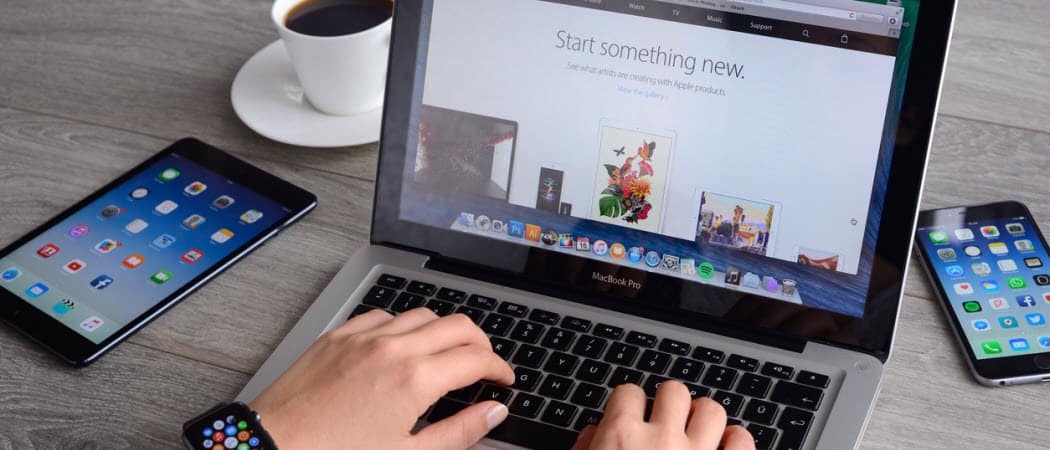Avslutt prosesser som en proff med Taskkill-kommandoen
Windows 10 / / March 17, 2020
Sist oppdatert den

Klarer ikke å stoppe et sta program å kjøre? Finn ut hvor enkelt det er å avslutte gjenstridige programmer, prosesser eller tjenester ved å bruke Task Kill Command i Windows 10.
Nå er vi alle kjent med avslutningsapplikasjoner og prosesser. Enten du treffer CTRL + ALT + DEL eller starter Oppgavebehandling og klikker Sluttoppgave, er det tidspunkter du må drepe en prosess der det ikke svarer, buggy eller svirrer systemet ditt med oppblåsthet.
Det du kanskje ikke vet, er at det er en skjult, enda kraftigere måte å lukke irriterende prosesser i Windows 10: taskkill-kommandoen.
Den avanserte oppgavedrap-kommandoen gir deg mer kontroll når du avslutter prosesser, og fungerer til og med på oppgaver som nekter å stenge selv etter å ha drept dem i Task Manager. Åh, og vi kjører dette fra kommandolinjen, så gjør fingrene klare.
Stopp programmer fra ledeteksten ved hjelp av Taskkill
Noen programmer og bakgrunnstjenester i Windows 10 kan være vanskelig å drepe når du vil avslutte dem. Enten det er feil eller konflikt i systemet eller noe mer ondsinnet, kan et program noen ganger ende med å gjøre skrivebordet ustabilt, ofte krever det en omstart.
Noen ganger vil et program kjøre stille i bakgrunnen av helt rutinemessige årsaker, men mislykkes eller bli hengt opp et sted langs linjen. Siden det ikke er noe brukergrensesnitt for det, vil du aldri vite at det satt fast i bakgrunnen og spiste ressurser. Dette kan for eksempel skje med en Windows-installasjonspakke (msiexec.exe) når du starter Windows 10.
Task Kill-kommandoen kan løse slike problemer med litt mer kraft og nåde ved å komme til roten til problemet. Dette er delvis takket være muligheten til å hente hjem på programmets PID eller prosess-ID.
For å forhindre at dette skjer, starter du ledeteksten med administratorrettigheter.
Skriv inn: oppgaveliste, som vil generere en liste over kjørende programmer, akkurat som de du finner i Windows Task Manager, bare kjøligere med mer kraft. Som du kan se på skjermdumpen, viser en tabell alle programmer som kjører etter Image Name, PID, Session Name, Session # og Memory Use.
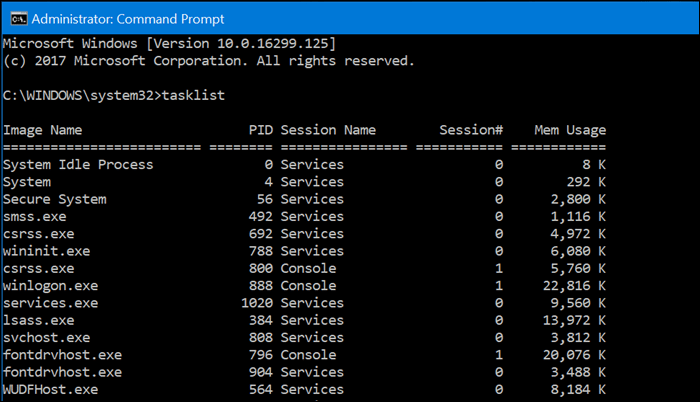
Hvis det er et program du vil drepe, blar du gjennom listen og ser etter PID. Du er ikke begrenset til å bruke bare PID, du kan også bruke Bilde-navnet. Så si at jeg vil drepe Slack, men jeg vet ikke hvilken PID jeg valgte på listen:
Jeg kan skrive:
Taskkill / IM slack.exe / F
Flaggene du ser i kommandoen: /IM og / F be kommandoen om å henvise til bildenavnet (/ IM) og tvinge (/ F) prosessen til å avslutte helt uavhengig av konflikter.
Hvis det er en enkelt prosess eller del av en prosess du vil avslutte uten å stoppe hele programmet, skriver du deretter:
Taskkill / PID ##### / F
der ##### er PID for exen du vil lukke. Dette er nyttig når det er flere prosesser med samme bildenavn.
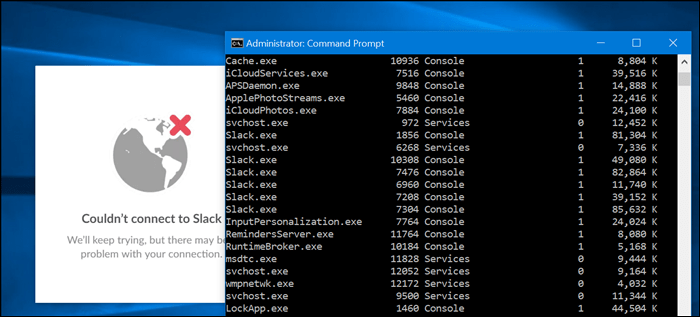
For eksempel, Taskkill / PID 1592 / F ville drept Windows Store-appen. (Selv om det ikke er noen grunn til å gjøre dette siden dette ikke sletter programmet, stopper det bare å kjøre.)
Det er mer enn å avslutte individuelle oppgaver som Task Kill kan gjøre. Hvis du vil utforske hva som er tilgjengelig, skriver du inn taskkill /? trykk deretter Enter. Dette vil avsløre noen kraftige alternativer for bruk av Task Kill. Hvis du for eksempel vil drepe en gruppe programmer, skriver du inn: TASKKILL / PID 1230 / PID 1241 / PID 1253 / T. Det bør spare deg for mye tid.
Gi taskkill en snurr, men vær litt forsiktig mens du bruker den, siden du kan drepe oppgaver til et poeng av å gjøre systemet ustabilt.